创建自定义对话框
Analytics 对话框生成器使您可以创建一个或更多个自定义对话框,以便在脚本执行过程中收集用户输入。
您可以使用自定义对话框执行各种功能:
- 提示用户输入信息,如表名称、域名称或日期范围
- 允许用户从多个选项中进行选择
- 显示比标准信息框更多的详细信息
- 动态列举 Analytics 项目条目
说明
使用自定义对话框输入密码不安全。您应该改而使用 PASSWORD 命令。
对话框控件
在对话框生成器中,您可以通过向该对话框中添加用户输入控件来设计和生成自定义对话框。
控件是小型交互式软件组件,提供了收集脚本所需用户输入的不同方式。您可以将一个或更多个控件添加到基本对话框并配置它们以适合您的需要。
以下控件可用:
- 文本标签
- 文本框
- 复选框
- 单选按钮
- 下拉列表
- 项目条目列表
下面的自定义对话框范例提供了每个类型控件的示例。
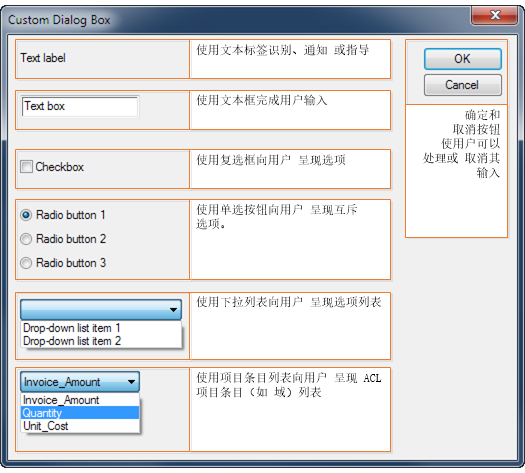
对话框被自动转换为命令
当您保存刚创建的自定义对话框时,Analytics 会自动将可视化对话框转换为匹配的 ACLScript DIALOG 命令。
该命令会被插入到脚本中的光标所在位置。当您运行该脚本时,该可视化对话框会出现。
下面的示例显示了一个简单的自定义对话框,其中包含一个文本标签和一个下拉列表以及相应的 DIALOG 命令。
自定义对话框
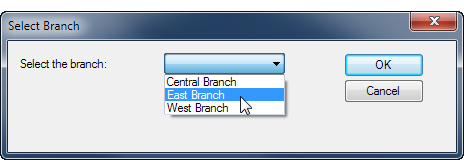
相应的 DIALOG 命令
DIALOG (DIALOG TITLE "Select Branch" WIDTH 464 HEIGHT 116 ) (BUTTONSET TITLE "&OK;&Cancel" AT 336 12 DEFAULT 1 ) (TEXT TITLE "Select the branch:" AT 12 16 ) (DROPDOWN TITLE "Central Branch;East Branch;West Branch" TO "DROPDOWN1" AT 156 12 )
创建自定义对话框 – 一般步骤
- 打开您想要向其添加自定义对话框的 Analytics 脚本。
- 将光标定位至脚本中您想要插入 DIALOG 命令的行。
说明
请将光标定位至一个空白行中。如果需要,请创建一个新的空白行。
- 单击生成新对话框
 。
。Analytics 将显示具有默认标题“用户对话框”的对话框生成器。
- 完成以下任一步骤来创建自定义对话框:
- 双击对话框生成器以修改该对话框的标题或大小。
您指定该对话框的宽度和高度(以像素为单位)。您还可以通过在对话框生成器中拖动工作区的右下角来调整该对话框的大小(对齐网格必须处于选中状态)。
- 单击对齐网格
 以便在对话框生成器中启用或禁用网格。
以便在对话框生成器中启用或禁用网格。使用网格在布局区域中对齐控件。启用网格后,每个控件的左上角都会与最近的网格点对齐。
- 在对话框生成器的左侧,单击某个控件图标,然后单击布局区域以添加该控件。
说明
下面显示了添加和设计特定控件的步骤。
- 双击对话框生成器以修改该对话框的标题或大小。
- 添加所需的任意数量的控件。
- 如果您需要在添加控件后修改它,请双击该控件。
- 如果您需要从对话框生成器中删除某个控件,请选择该控件,然后单击删除
 。
。说明
您不能删除 OK 和 Cancel 按钮,但您可以重命名它们(请参见下面的内容)。
- 单击关闭退出对话框生成器。
- 在确认对话框中单击确定以保存更改。
Analytics 在脚本编辑器中显示相应的 DIALOG 命令。您可以通过向右滚动屏幕来查看自定义对话框中的所有控件。
-
可选。在脚本的 DIALOG 命令中,编辑 OK 或 Cancel 按钮的标签文本。
通常,您不应该编辑 OK 和 Cancel 标签。如果您确实编辑这些标签,请确保肯定值(例如,是)位于否定值(例如,否)之前。
请只编辑标签文本。例如:"&Yes;&No"
修改自定义对话框
如果您需要在创建自定义对话框之后修改它,请将光标放在相应的 DIALOG 命令中,然后单击编辑命令 ![]() 。
。
添加文本标签
使用文本控件向自定义对话框中添加一个文本标签。
可以将文本标签用于下列任一目的:
- 识别另一控件
- 提供通知
- 提示或指示用户
- 在自定义对话框中提供所需的任何其他基于文本的信息
文本标签仅用于显示,而与任何交互功能无关。
步骤
- 在对话框生成器中,单击文本
 ,然后单击您想要放置控件左上角的布局区域位置。
,然后单击您想要放置控件左上角的布局区域位置。文本对话框将打开。
- 在标签域中,键入您想要在自定义对话框中显示的文本。
您键入的文本不能超过 255 个字符(包括空格在内)。
- 可选。如果您想要指定控件的精确位置,请修改 x(横向)和 y(纵向)值(单位为像素)。
提示
您还可以通过在对话框生成器中拖动控件对其进行定位。
- 可选。如果您想要指定控件的大小,请取消选择宽度或高度域旁边的自动, 然后修改相应的值(以像素为单位)。
- “自动”被选择 该文本控件自动调整至该控件包含的文本的大小
- “自动”被取消选择 该文本控件保留指定的大小,而无论该控件包含的文本的大小如何
提示
您还可以使用对话框生成器中的大小调整手柄来调整该控件的大小。
- 在对齐方式下,选择左对齐、右对齐或居中,以指定该控件中文本的对齐方式。
- 单击确定将该控件添加至对话框生成器。
添加文本框
使用编辑框控件向自定义对话框中添加一个文本框。
文本框收集用户必须键入的信息,如日期或者供应商或客户 ID。
编辑框变量
编辑框控件创建一个用于存储用户输入的字符变量。
步骤
- 在对话框生成器中,单击编辑框
 ,然后单击您想要放置控件左上角的布局区域位置。
,然后单击您想要放置控件左上角的布局区域位置。编辑框对话框将打开。
- 可选。在变量域中,键入将存储用户在自定义对话框中输入的值的变量的名称。
您可以选择保留默认变量名称 EDITn。
- 可选。在默认文本域中,为该文本框指定一个默认的输入值。
如果用户不指定输入值,则使用该默认值。
- 可选。如果您想要指定控件的精确位置,请修改 x(横向)和 y(纵向)值(单位为像素)。
提示
您还可以通过在对话框生成器中拖动控件对其进行定位。
- 可选。如果您想要指定控件的大小,请取消选择宽度或高度域旁边的自动, 然后修改相应的值(以像素为单位)。
- “自动”被选择 该编辑框控件自动调整至该控件包含的文本的大小
- “自动”被取消选择 该编辑框保留指定的大小,而无论该控件包含的文本的大小如何
提示
您还可以使用对话框生成器中的大小调整手柄来调整该控件的大小。
- 单击确定将该控件添加至对话框生成器。
添加复选框
使用复选框控件向自定义对话框中添加复选框。
复选框向用户呈现一个二元选择 — 即关联选项可以是启用或禁用。例如,您可以使用复选框允许用户在人员表中包括或排除数据摘录中的邮箱地址域。
选项组合
使用多个复选框以允许用户在自定义对话框中选择任何选项组合。如果选项是互斥的,请改而使用单选按钮。
复选框变量
复选框控件创建一个用于存储用户输入的逻辑变量。如果该复选框被选定,则该变量存储值“真”;如果该复选框未被选定,则存储值“假”。
步骤
- 在对话框生成器中,单击复选框
 ,然后单击您想要放置控件左上角的布局区域位置。
,然后单击您想要放置控件左上角的布局区域位置。复选框对话框将打开。
- 可选。在变量域中,键入将存储用户在自定义对话框中输入的值的变量的名称。
您可以选择保留默认变量名称 CHECKBOXn。
- 在标签域中,键入您想要与该复选框一起显示的文本。
您键入的文本不能超过 255 个字符(包括空格在内)。
- 可选。如果您想要指定控件的精确位置,请修改 x(横向)和 y(纵向)值(单位为像素)。
提示
您还可以通过在对话框生成器中拖动控件对其进行定位。
- 可选。如果您想要指定控件的大小,请取消选择宽度或高度域旁边的自动, 然后修改相应的值(以像素为单位)。
- “自动”被选择 复选框控件自动调整至该控件包含的文本的大小
- 自动被取消选择 该复选框控件保留指定的大小,而无论该控件包含的文本的大小如何
提示
您还可以使用对话框生成器中的大小调整手柄来调整该控件的大小。
- 在初始状态下,指定当自定义对话框首次打开时,该复选框处于未选中状态还是处于选中状态。
- 单击确定将该控件添加至对话框生成器。
添加单选按钮
使用单选按钮控件向自定义对话框中添加两个或更多个单选按钮。
单选按钮向用户呈现互斥选项 — 即一次只能选择所呈现的选项中的一个。例如,您可以使用两个单选按钮来允许用户选择下列之一:
- 小于 $5000 的金额
- 大于或等于 $5000 的金额
互斥选项
使用多个单选按钮以允许用户从自定义对话框中的多个选项中选择一个选项。如果这些选项不是互斥的,请改而使用复选框。
单选按钮变量
单选按钮控件创建一个用于存储用户输入的数值变量。如果第一个单选按钮被选中,则该变量存储值 1;如果第二个单选按钮被选中,则该变量存储值 2;依此类推。
步骤
- 在对话框生成器中,单击单选按钮
 ,然后单击您想要放置控件左上角的布局区域位置。
,然后单击您想要放置控件左上角的布局区域位置。单选按钮对话框将打开。
- 可选。在变量域中,键入将存储用户在自定义对话框中输入的值的变量的名称。
您可以选择保留默认变量名称 RADIOn。
- 在标签域中,键入您想要随第一个单选按钮一起显示的文本,然后单击添加。
您键入的文本不能超过 255 个字符(包括空格在内)。
单选按钮被添加到标签列表中。
- 为所需的每个附加单选按钮添加其他标签。
每个附加的单选按钮都被添加到标签列表的尾部。
说明
因为单选按钮控件创建互斥选项,所以您应该具有至少两个单选按钮。
- 可选。您也可以使用下列任一其他选项,而不是向标签列表末尾添加单选按钮:
选项 描述 插入 使您可以在标签列表中的任意位置插入单选按钮。
在单击插入之前,请选择您想要插入新的单选按钮的位置紧下方的列表条目。
替换
(重命名)
使您可以替换标签列表中的单选按钮。替换操作实质上是重命名单选按钮。
在单击替换之前,请选择您想要用新单选按钮替换的列表条目。
删除 使您可以从标签列表中删除单选按钮。
选择您想要删除的列表条目并单击删除。
设置默认值 使您可以指定当自定义对话框首次打开时,默认选择哪个单选按钮。
选择您想要指定为默认值的列表条目,然后单击设置默认值。
- 可选。如果您想要指定控件的精确位置,请修改 x(横向)和 y(纵向)值(单位为像素)。
提示
您还可以通过在对话框生成器中拖动控件对其进行定位。
- 可选。如果您想要指定控件的大小,请取消选择宽度或高度域旁边的自动, 然后修改相应的值(以像素为单位)。
- “自动”被选择 该单选按钮控件自动调整至该控件包含的文本的大小
- 自动被取消选择 该单选按钮控件保留指定的大小,而无论该控件包含的文本的大小如何
提示
您还可以使用对话框生成器中的大小调整手柄来调整该控件的大小。
- 在对齐方式下,指定单选按钮在自定义对话框中横向对齐还是纵向对齐。
- 单击确定将该控件添加至对话框生成器。
添加下拉列表
使用下拉列表控件可以向自定义对话框中添加下拉列表。
下拉列表向用户呈现一个基于文本的自定义选项列表。用户一次只能选择这些选项之一。例如,您可以使用下拉列表允许用户选择:
- 本年度的一个月份
- 一个类别
- 一个公司部门或分支机构
互斥选项
下拉列表中的选项是互斥的。您可以使用单选按钮实现类似的结果,但对于包含多个条目的列表,下拉列表更紧凑并更易于使用。
如果您想要允许用户一次选择一个以上的选项,请改用复选框。
下拉列表变量
下拉列表控件创建一个用于存储用户输入的字符变量。
步骤
- 在对话框生成器中,单击下拉列表
 ,然后单击您想要放置控件左上角的布局区域位置。
,然后单击您想要放置控件左上角的布局区域位置。下拉列表对话框将打开。
- 可选。在变量域中,键入将存储用户在自定义对话框中输入的值的变量的名称。
您可以选择保留默认变量名称 DROPDOWNn。
- 在标签域中,键入您想要和第一个下拉列表条目一起显示的文本,然后单击添加。
您键入的文本不能超过 255 个字符(包括空格在内)。
列表条目被添加到标签列表中。
- 为所需的每个附加列表条目添加其他标签。
每个附加的列表条目都被添加到标签列表的尾部。
说明
因为下拉列表控件创建互斥选项,您应该具有至少两个列表条目。
- 可选。您也可以使用下列任一其他选项,而不是向标签列表末尾添加列表条目:
选项 描述 插入 使您可以在标签列表中的任意位置插入列表条目。
在单击插入之前,请选择您想要插入新条目的位置紧下方的列表条目。
替换
(重命名)
使您可以替换标签列表中的列表条目。替换操作实质上是重命名该列表条目。
在单击替换之前,请选择您想要用新条目替换的列表条目。
删除 使您可以从标签列表中删除列表条目。
选择您想要删除的列表条目并单击删除。
设置默认值 使您可以指定当自定义对话框首次打开时,默认选择哪个列表条目。
选择您想要指定为默认值的列表条目,然后单击设置默认值。
- 可选。如果您想要指定控件的精确位置,请修改 x(横向)和 y(纵向)值(单位为像素)。
提示
您还可以通过在对话框生成器中拖动控件对其进行定位。
- 可选。如果您想要指定控件的大小,请取消选择宽度或高度域旁边的自动, 然后修改相应的值(以像素为单位)。
- “自动”被选择 该下拉列表控件自动调整至该控件包含的文本的大小
- 自动被取消选择 该下拉列表控件保留指定的大小,而无论该控件包含的文本的大小如何
提示
您还可以使用对话框生成器中的大小调整手柄来调整该控件的大小。
- 单击确定将该控件添加至对话框生成器。
添加项目条目列表
使用项目条目列表控件可向自定义对话框中添加项目条目列表。
项目条目列表向用户呈现 Analytics 项目条目,如表或域。该条目列表被基于运行脚本的 Analytics 项目的内容动态填充。
用户一次只能选择这些选项之一。例如,您可以使用项目条目列表来允许用户:
- 从本年度的所有表中选择特定月份的表
- 从某个表内的所有数值域中选择特定数值域
- 从多个可能的子脚本中选择特定子脚本
项目条目的类别
当您创建项目条目列表时,您不是指定实际的项目条目,而是指定项目条目的类别。例如,如果您想要在脚本运行时,在打开的表中向用户呈现所有字符域的列表,则应该指定字符域类别。
基于您指定的一个或多个类别,Analytics 在自定义对话框中动态填充项目条目列表。
可用的类别
下列类别可用:
|
|
|
项目条目列表变量
项目条目列表控件创建一个用于存储用户输入的字符变量。
步骤
- 在对话框生成器中,单击项目条目列表
 ,然后单击您想要放置控件左上角的布局区域位置。
,然后单击您想要放置控件左上角的布局区域位置。项目条目列表对话框将打开。
- 可选。在变量域中,键入将存储用户在自定义对话框中输入的值的变量的名称。
您可以选择保留默认变量名称 ITEMn。
- 在类别下拉列表中,选择您希望出现在项目条目列表中的项目条目类别,然后单击添加。
例如,如果您选择数值域,则项目条目列表会在脚本运行时包含打开的表中的所有数值域。
该类别被添加到类别列表中。
- 可选。添加所需的其他类别。
每个附加的类别都被添加到类别列表的尾部。
警告
添加不同的类别,如表和域或者脚本和变量,可能令用户感到困惑。最佳做法是只添加类似的类别,如字符域和数值域。
- 可选。您也可以使用下列任一其他选项,而不是向类别列表末尾添加类别:
选项 描述 插入 使您可以在类别列表中的任意位置插入类别。
在单击插入之前,请选择您想要插入新类别的位置紧下方的类别。
替换
使您可以替换类别列表中的类别。
在单击替换之前,请选择您想要用新类别替换的类别。
删除 使您可以从类别列表中删除类别。
选择您想要删除的类别并单击删除。
- 可选。在默认值域中,指定当自定义对话框首次打开时,默认选择哪个项目条目。
例如,您可以指定特定表名称或域名称。
说明
请勿指定类别名称。
请确保精确复制该项目条目的拼写,包括任何下划线 (_)。
- 可选。如果您想要指定控件的精确位置,请修改 x(横向)和 y(纵向)值(单位为像素)。
提示
您还可以通过在对话框生成器中拖动控件对其进行定位。
- 可选。如果您想要指定控件的大小,请取消选择宽度或高度域旁边的自动, 然后修改相应的值(以像素为单位)。
- “自动”被选择 该项目条目列表控件自动调整至该控件包含的文本的大小
- 自动被取消选择 该项目条目列表控件保留指定的大小,而无论该控件包含的文本的大小如何
提示
您还可以使用对话框生成器中的大小调整手柄来调整该控件的大小。
- 单击确定将该控件添加至对话框生成器。